Comment installer Copilot avec Bing en tant qu’application sur Windows 11, 10
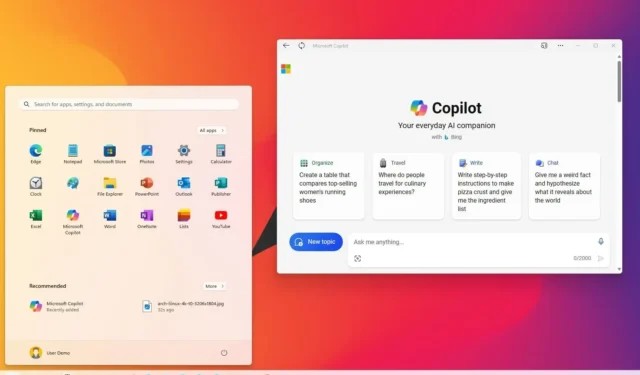
MISE À JOUR 16/11/2023 : Sous Windows 11 (et 10), il est possible d’installer l’application Web Copilot en tant qu’application, et dans ce guide, je vais vous expliquer comment. Le chatbot était à l’origine connu sous le nom de Bing Chat, mais Microsoft a renommé le produit Copilot . Le chatbot est toujours le même service alimenté par ChatGPT d’OpenAI avec des capacités de recherche Bing pour fournir aux utilisateurs des informations à jour.
Bien que Copilot soit déjà accessible depuis Microsoft Edge et Windows 11, l’IA du chatbot ne dispose toujours pas d’application de bureau dédiée. Cependant, vous pouvez toujours installer Copilot en tant que Progressive Web App (PWA) sur Microsoft Edge et Google Chrome.
L’application Web progressive fait référence à la technologie qui permet aux sites Web d’offrir aux utilisateurs une expérience similaire à celle d’une application, telle que la possibilité de travailler hors ligne, des notifications, des mises à jour automatiques, une installation et une désinstallation faciles et diverses autres fonctionnalités. Cependant, c’est au développeur de mettre en œuvre ces fonctionnalités.
Dans ce guide , je vais vous apprendre les étapes que j’ai utilisées pour installer (et désinstaller) l’application Copilot en tant que PWA sur Windows 11 ou Windows 10 .
- Installez l’application Web Copilot sur Windows 11 depuis Edge
- Installez l’application Web Copilot sur Windows 11 à partir de Chrome
Installez l’application Copilot sur Windows 11 depuis Edge
Pour installer l’application Copilot sur Windows 11 (ou 10), procédez comme suit :
-
Ouvrez Microsoft Edge .
-
Cliquez sur le bouton Se connecter .
-
Cliquez sur le bouton Paramètres et plus (trois points) dans le coin supérieur droit.
-
Sélectionnez le sous-menu Applications .
-
Cliquez sur l’ option « Installer ce site en tant qu’application » .
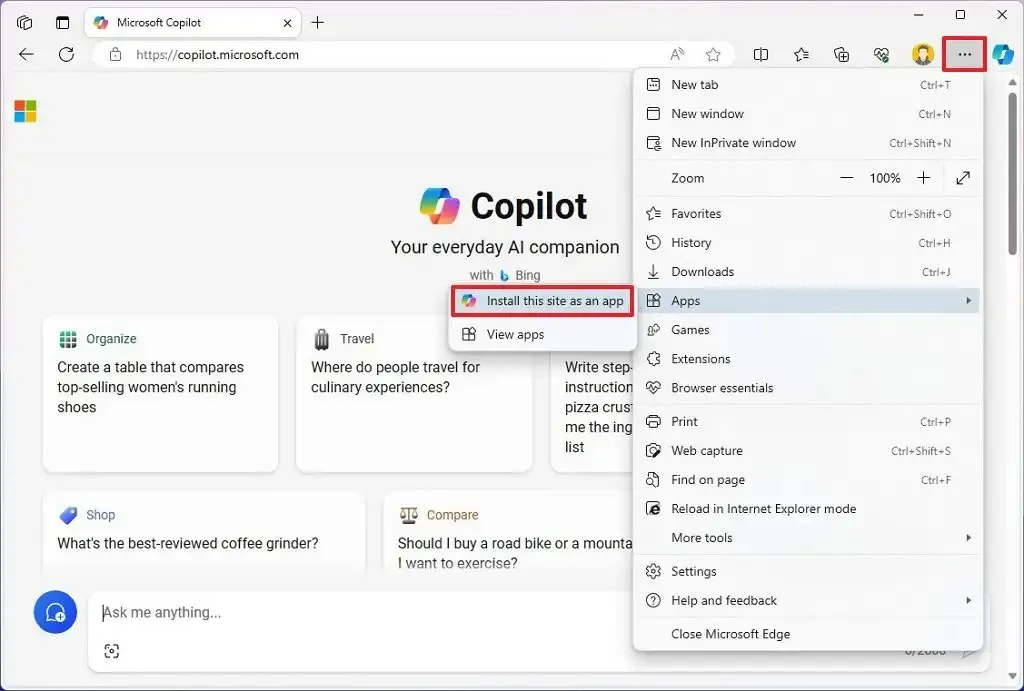
-
Cliquez sur le bouton Installer .
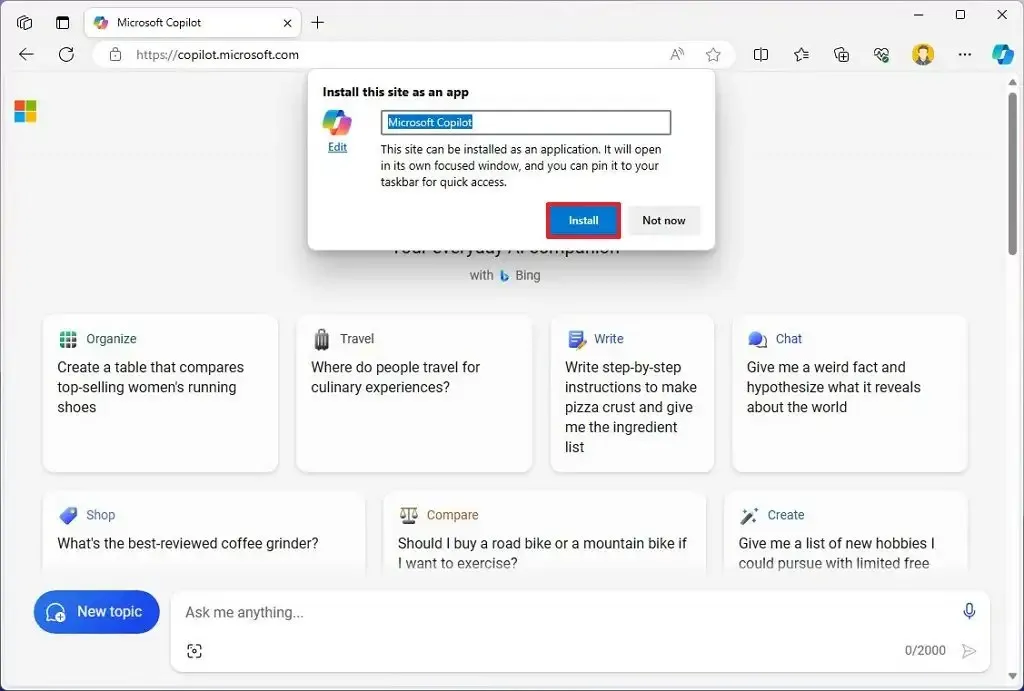
Une fois les étapes terminées, la version de l’application Web progressive (PWA) de Copilot sera installée et sera disponible à partir du menu Démarrer.
Désinstaller l’application Copilot de Microsoft Edge
Pour supprimer l’application Copilot de Windows 11 (ou 10), procédez comme suit :
-
Ouvrez Microsoft Edge .
-
Cliquez sur le bouton Paramètres et plus (trois points) dans le coin supérieur droit.
-
Sélectionnez le sous-menu Applications .
-
Cliquez sur l’ option Afficher les applications .
-
Cliquez sur le bouton Plus de paramètres (trois points) dans le coin supérieur droit et sélectionnez l’ option « Gérer les applications » .
-
Dans la section « Applications installées », cliquez sur le bouton Détails de l’application.
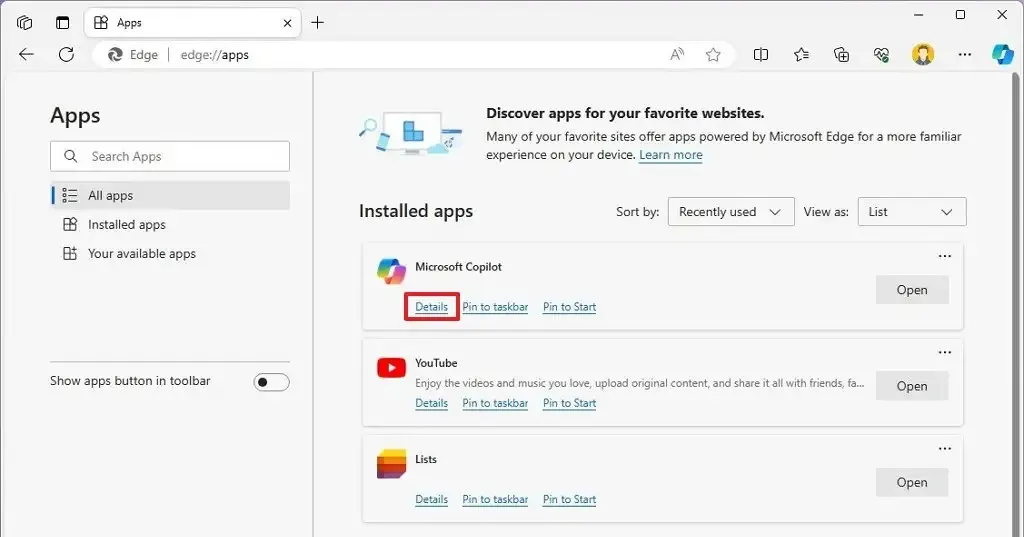
-
Cliquez sur le bouton Désinstaller .
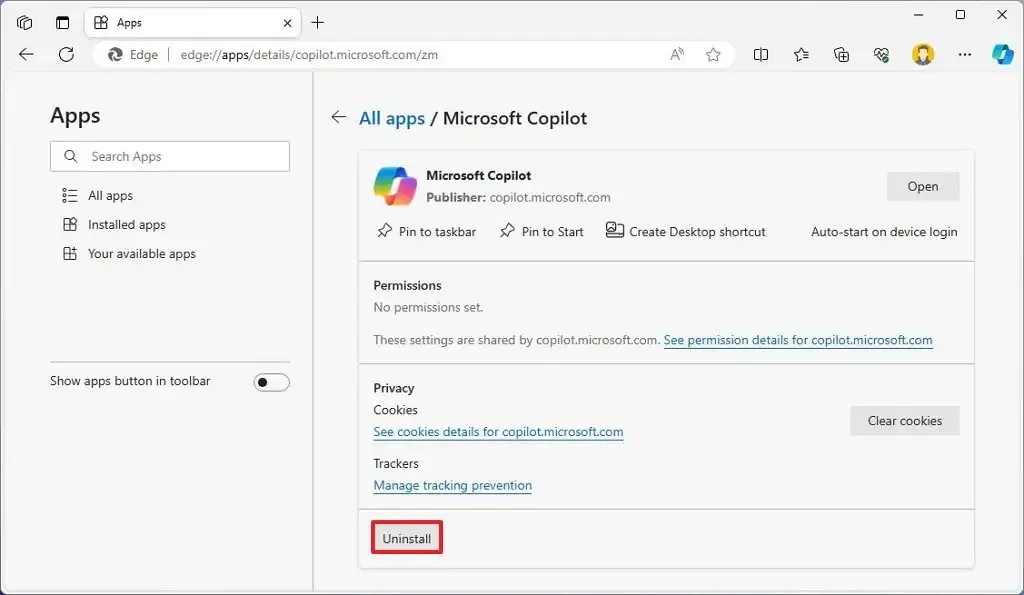
-
(Facultatif) Cochez l’ option « Effacer également les données de Microsoft Edge » .
-
Cliquez sur le bouton Supprimer .
Vous pouvez également désinstaller l’application Bing depuis Paramètres > Applications > Applications installées , en sélectionnant l’application et en cliquant sur le bouton « Désinstaller » . Alternativement, dans le menu Démarrer, cliquez avec le bouton droit sur l’application et sélectionnez le bouton « Désinstaller » .
Installez l’application Web Copilot sur Windows 11 à partir de Chrome
Pour installer la PWA Copilot avec Chrome, procédez comme suit :
-
Ouvrez Google Chrome .
-
Cliquez sur le bouton Personnaliser et contrôler (trois points) dans le coin supérieur droit.
-
Sélectionnez le menu Plus d’outils et choisissez l’ option Créer un raccourci .
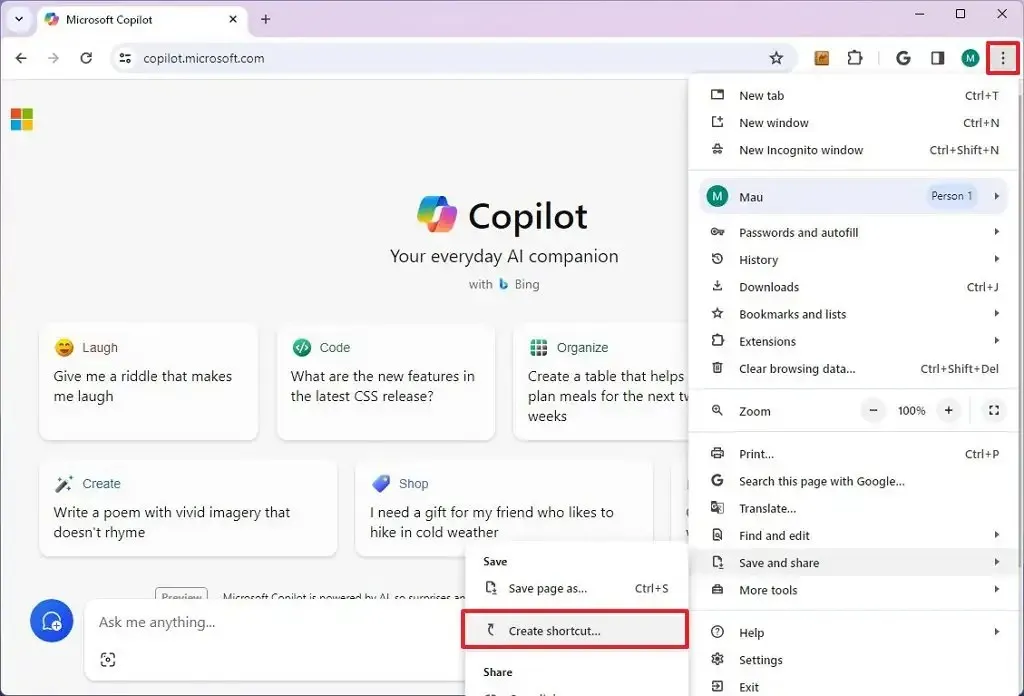
-
Cochez l’ option « Ouvrir une fenêtre » .
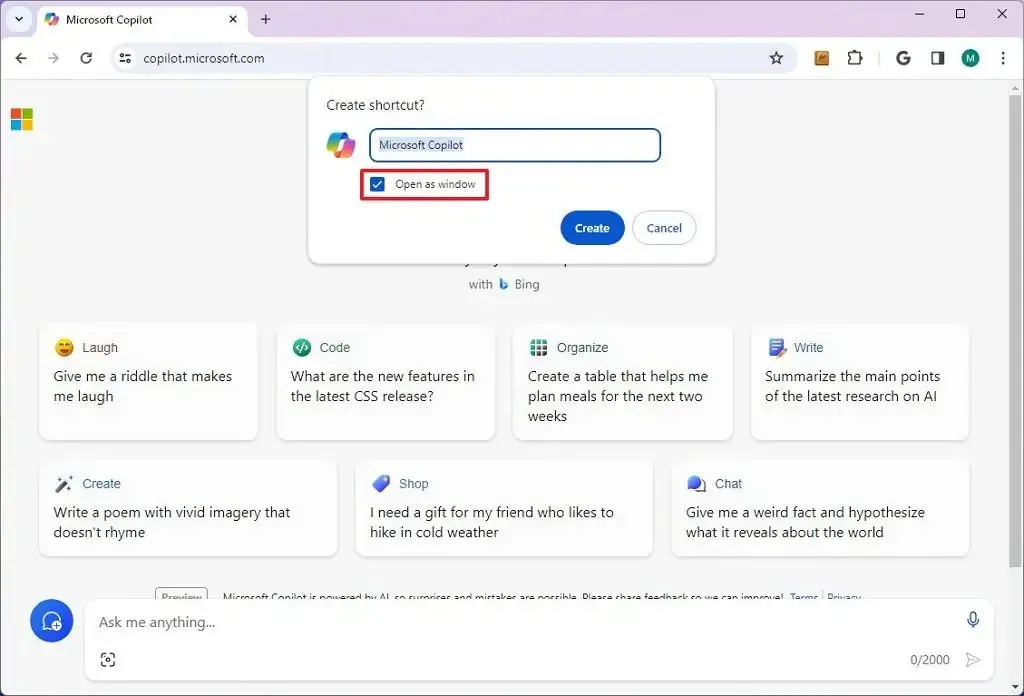
-
Cliquez sur le bouton Créer .
Une fois les étapes terminées, Google Chrome installera la version de l’application Web progressive (PWA) de Copilot sur Windows 11. De plus, comme Edge, l’application sera désormais disponible à partir du menu Démarrer.
Désinstaller l’application Copilot de Google Chrome
Pour désinstaller l’application Copilot de Chrome, procédez comme suit :
-
Ouvrez Google Chrome .
-
Ouvrez cette page de paramètres :
chrome://apps -
Cliquez avec le bouton droit sur l’application Copilot et sélectionnez l’ option « Supprimer de Chrome » .
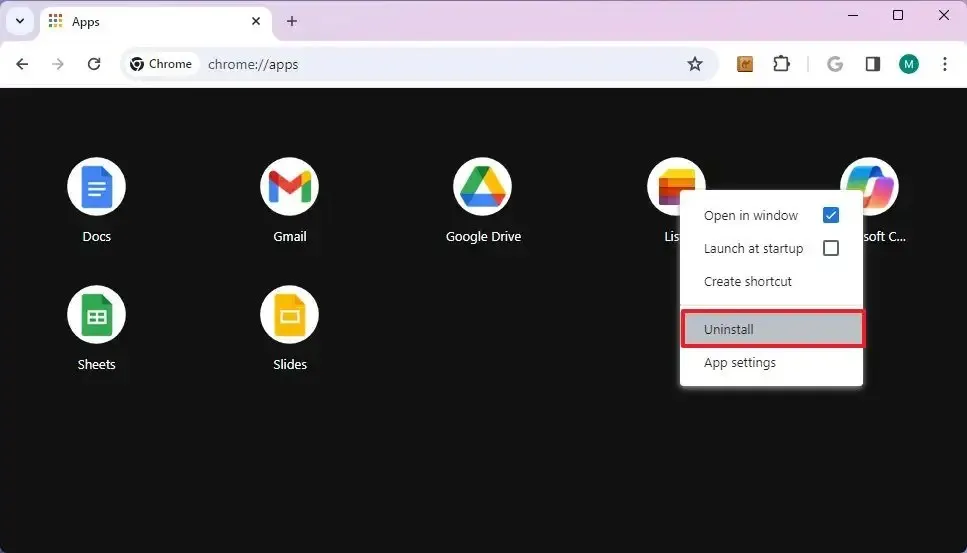
Vous pouvez également désinstaller l’application Copilot depuis Paramètres > Applications > Applications et fonctionnalités , en sélectionnant l’application et en cliquant sur le bouton « Désinstaller » . Ou, dans le menu Démarrer, cliquez avec le bouton droit sur l’application et sélectionnez le bouton « Désinstaller » .
Mise à jour du 16 novembre 2023 : ce guide a été mis à jour pour indiquer que Bing Chat est désormais Copilot.



Laisser un commentaire